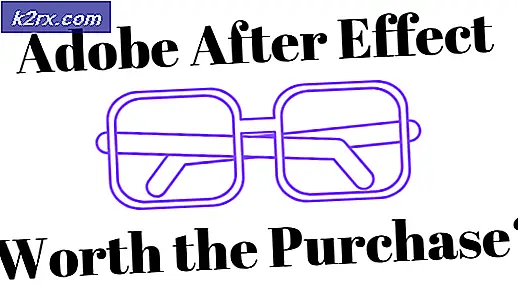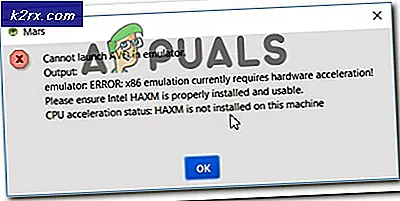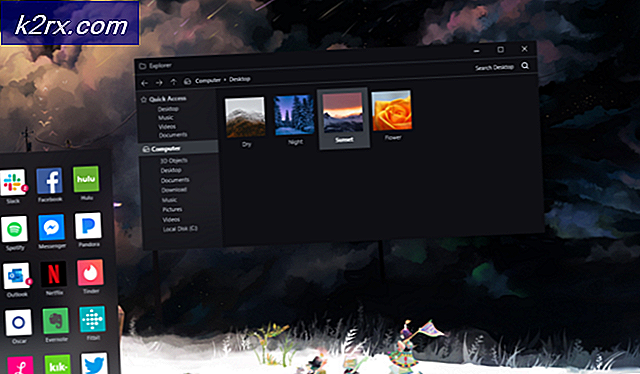วิธีการโอนไฟล์จาก Ubuntu ไปยัง Windows 10 ใน Dual Boot
ระบบปฏิบัติการต่างๆมีระบบไฟล์เริ่มต้นซึ่งพาร์ติชันดิสก์ต่างๆได้รับการจัดรูปแบบเช่นระบบไฟล์เริ่มต้นบน Windows คือ NTFS และบน Ubuntu คือ ext4 น่าเสียดายที่ Windows 10 ไม่ได้รับการตั้งโปรแกรมให้เข้าถึงระบบไฟล์ ext4 แม้ว่า Ubuntu จะสามารถเข้าถึงระบบไฟล์ทั้งหมดรวมถึง NTFS
DiskInternals Linux Reader เป็นโปรแกรมที่ช่วยให้คุณสามารถถ่ายโอนไฟล์จาก Ubuntu บน Windows 10 ได้โดยมีเวอร์ชันฟรีและมีค่าใช้จ่ายอย่างไรก็ตามหากการถ่ายโอนไฟล์เป็นเป้าหมายของคุณคุณก็ทำได้ดีกับเวอร์ชันฟรี วิธีการทำงานมีดังนี้
วิธีถ่ายโอนไฟล์จาก Ubuntu ไปยัง Windows 10
- ไปที่ DiskInternals Linux Reader จากหน้าดาวน์โหลดอย่างเป็นทางการ
- คลิกที่ รับฟรี ปุ่มเพื่อดาวน์โหลด
เมื่อการดาวน์โหลดเสร็จสิ้นให้ดับเบิลคลิกที่ไฟล์ที่ดาวน์โหลดมาและทำตามขั้นตอนการติดตั้ง - เมื่อการติดตั้งเสร็จสมบูรณ์ให้เปิดแอปพลิเคชันจากทางลัดบนเดสก์ท็อปหรือค้นหา“DiskInternals” ในเมนู Windows
- แอปพลิเคชันไม่ได้รวมเข้ากับ Windows File Explorer แต่เปิดอินเทอร์เฟซแบบสแตนด์อโลนที่คุณสามารถโต้ตอบกับพาร์ติชันดิสก์ต่างๆได้
- คุณจะเห็นพาร์ติชันทั้งหมดที่มีอยู่ในไฟล์ ฮาร์ดดิสก์ไดรฟ์ ที่ด้านบนซึ่งคุณสามารถดับเบิลคลิกที่พาร์ติชันที่มีไฟล์ที่สนใจได้
- แอปพลิเคชันจะแสดงตัวอย่างที่ส่วนด้านล่างสำหรับไฟล์ใด ๆ ที่คุณคลิกเช่นรูปภาพข้อความหรือซอร์สโค้ดซึ่งเป็นคุณสมบัติที่มีประโยชน์ก่อนที่คุณจะสามารถตัดสินใจได้ว่าจะทำอย่างไร โอน.นอกจากนี้ยังมีเครื่องเล่นสื่อในตัวสำหรับดูตัวอย่างไฟล์เสียงและวิดีโอ
- คุณยังสามารถดูตัวอย่างไฟล์จากหน้าต่างแยกต่างหาก คลิกขวาที่ไฟล์แล้วคลิก ดูตัวอย่างในหน้าต่างใหม่
- ในการโอนไฟล์ให้คลิกขวาที่ไฟล์แล้วคลิก บันทึก
- ในหน้าถัดไปเลือก บันทึกไฟล์ แล้วคลิก ต่อไป
- คลิกที่ เรียกดู เพื่อระบุเส้นทางที่จะบันทึกไฟล์จากนั้นคลิก ตกลงหลังจากให้สถานที่
- คลิก ต่อไปแล้ว ต่อไปอีกครั้งบนหน้าจอด้วย รายชื่อไฟล์ที่กู้คืนหลังจากนั้นไฟล์จะถูกบันทึกสำเร็จในตำแหน่ง Windows 10 ที่คุณเลือก